Instalowanie łącznik Drukowanie uniwersalne w systemie Windows
Wymagania wstępne
Usługa Universal Print jest włączona w dzierżawie platformy Azure
Konto użytkownika ma rolę Administrator drukarki lub Administrator globalny
Twoje konto użytkownika ma przypisaną licencję usługi Universal Print
Zalecane platformy
- Windows 11 64-bitowy, Pro lub Enterprise, wersja 22621 lub nowsza
- Windows Server 2022 w wersji 64-bitowej lub nowszej
Starsze platformy, które są nadal obsługiwane (niezalecane)
- Windows 10 64-bitowy, Pro lub Enterprise, wersja 1809 lub nowsza
- Windows Server 2019 64-bitowy
- Windows Server 2016 64-bit (korzystanie z tej wersji systemu Windows Server jest niezalecone i zostanie wycofane z pomocy technicznej)
.NET Framework 4.8 lub nowszy (strona pobierania)
Komputer hosta spełniający następujące wymagania
- Uruchamianie 24x7 (np. uśpienie/hibernacji są wyłączone).
- Zawsze ma połączenie z Internetem.
- Ma dostęp do punktów końcowych wymienionych w obszarze Łącznik i Chmura (ogólnie komercyjna) w temacie Jaki jest zestaw punktów końcowych używanych przez usługę Universal Print?
Ważne
Jeśli używasz serwera proxy do uzyskiwania dostępu do Internetu, musisz ustawić konfigurację serwera proxy dla konta systemu lokalnego przy użyciu polecenia bitsadmin.
Ostrzeżenie
Po zainstalowaniu łącznika i zarejestrowaniu drukarek nie sklonuj maszyny i uruchom ją równolegle z oryginalną maszyną. Łączniki będą kolidować ze sobą i blokować drukowanie. Planujemy dodać obsługę nadmiarowych łączników w przyszłości.
Jeśli już jesteś w tej sytuacji, wyłącz klon lub wykonaj tylko kroki opisane w sekcji Odinstaluj łącznik , aby usunąć łącznik z klonu bez wyrejestrowywania drukarek.
Uwaga
Jeśli próbujesz uaktualnić łącznik, wystarczy pobrać i uruchomić instalator łącznik Drukowanie uniwersalne z witryny https://aka.ms/UPConnector.
Zanim rozpoczniesz
- Przeczytaj ten artykuł , aby określić, ile drukarek należy zainstalować na każdym łączniku i ile łączników jest potrzebnych w danym środowisku.
- Zapoznaj się z zalecanymi sterownikami wydruku dotyczącymi łącznik Drukowanie uniwersalne i znanych problemów z innymi sterownikami.
Instalowanie oprogramowania łącznika
Uruchom instalator łącznik Drukowanie uniwersalne i wykonaj kroki, aby zainstalować i uruchomić aplikację łącznik Drukowanie uniwersalne.
Rejestrowanie łącznika
Jeśli aplikacja łącznika nie zostanie uruchomiona natychmiast po zakończeniu instalatora, możesz uruchomić ją za pomocą skrótu na pulpicie.
Na ekranie startowym kliknij przycisk Zaloguj się i zaloguj się przy użyciu poświadczeń dzierżawy.
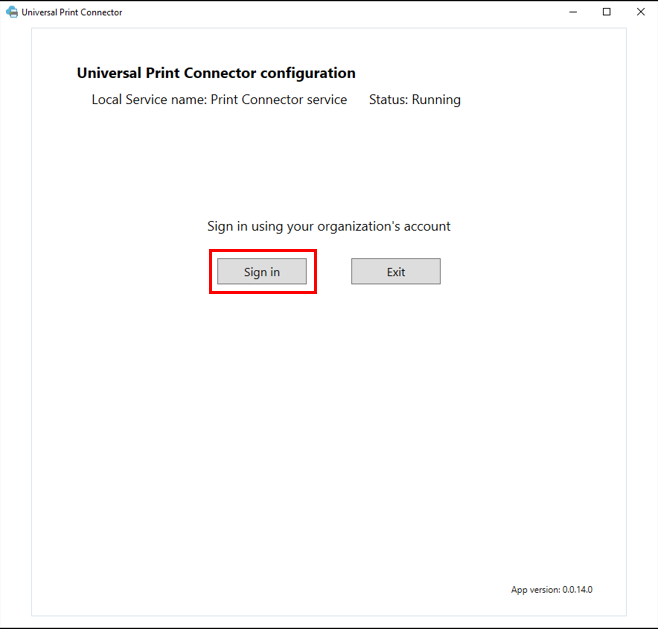
W polu Nazwa łącznika wprowadź odpowiednią nazwę, a następnie wybierz przycisk Zarejestruj.
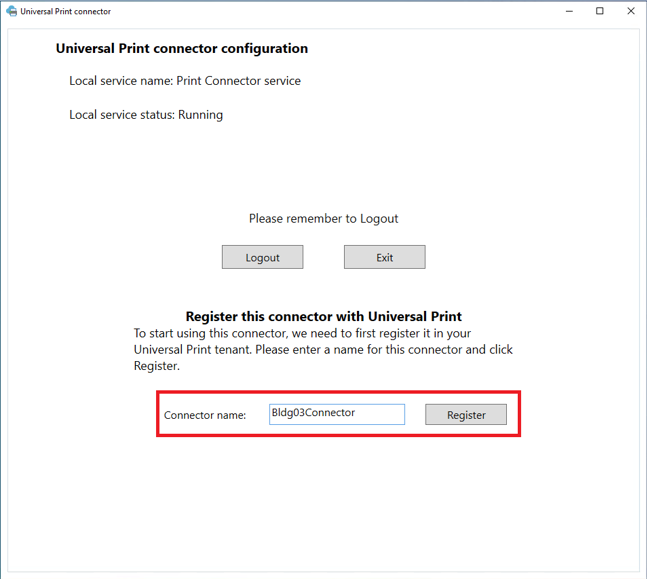
Po zakończeniu rejestracji łącznika aplikacja wyświetli listę dostępnych drukarek gotowych do zarejestrowania w usłudze Universal Print.
Konfigurowanie łącznika
Istnieją dwie opcje, które należy skonfigurować dla łącznika:
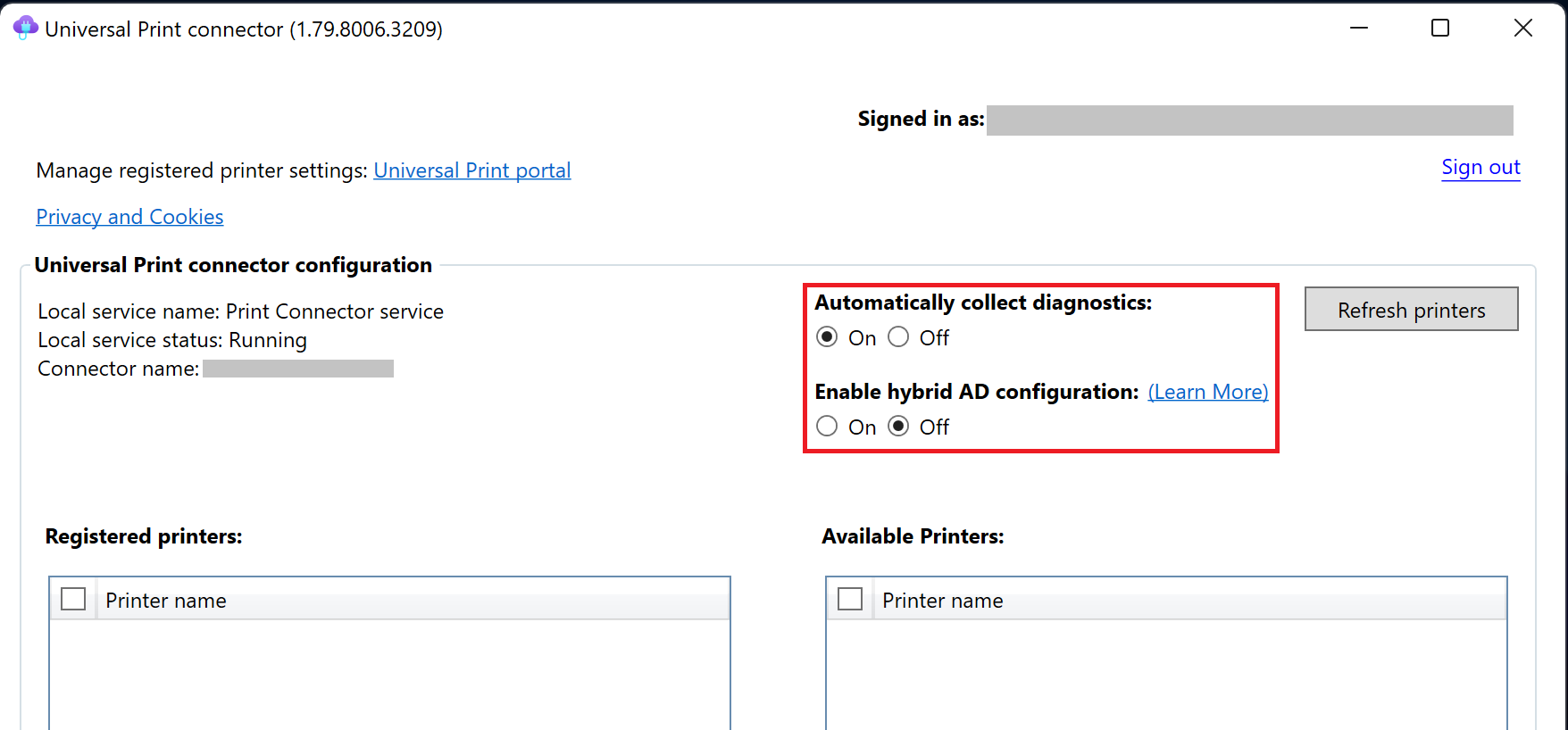
- Automatycznie zbieraj dane diagnostyczne: łącznik Drukowanie uniwersalne może zbierać dane diagnostyczne, gdy wystąpi błąd i wysłać je do firmy Microsoft w celu zbadania. Dane diagnostyczne służą do rozwiązywania problemów i zabezpieczania produktu. Jeśli wolisz wysyłać dane firmy Microsoft ręcznie w razie potrzeby, możesz wyłączyć automatyczne zbieranie danych diagnostycznych.
- Włącz konfigurację hybrydowej usługi AD: włączenie tej opcji umożliwia łącznikowi używanie informacji z kontrolerów domeny usługi AD w organizacji w celu personifikacji konta użytkownika, które wysłało zadanie drukowania. Dzięki temu łącznik może wysyłać zadanie drukowania do drukarki docelowej przy użyciu tożsamości użytkownika źródłowego. W przeciwnym razie łącznik wysyła zadanie drukowania do drukarki docelowej przy użyciu lokalnego konta systemowego na komputerze łącznika. Przejdź do tego artykułu , aby dowiedzieć się więcej o wymaganiach wstępnych dotyczących włączania tej opcji.
Ważne
Jeśli masz środowisko z konfiguracją hybrydową zarówno usługi Active Directory (AD) jak i identyfikatora entra firmy Microsoft, należy rozważyć włączenie konfiguracji hybrydowej usługi AD dla łącznika. Niektóre istniejące aplikacje do zarządzania drukowaniem (np. bezpieczne aplikacje drukowania, aplikacje do raportowania zadań drukowania itp.) polegają na tożsamości użytkownika z lokalnej usługi AD używanej do wysyłania zadania drukowania do drukarki. Te aplikacje mogą nie zachowywać się zgodnie z oczekiwaniami, jeśli ta opcja nie jest włączona. Jednak włączenie tej opcji, gdy środowisko nie spełnia wymagań wstępnych, może spowodować błędy zadań drukowania. Przeczytaj ten artykuł , który pomoże Ci zdecydować, czy włączenie tej opcji jest właściwym wyborem dla danego środowiska.
Następne kroki
Uwaga
Po zainstalowaniu aplikacji łącznika na komputerze z systemem Windows (klient lub serwer) łącznik może łączyć drukarki zainstalowane na tym komputerze z usługą Universal Print. Zapoznaj się z tym artykułem na temat liczby drukarek, które należy zainstalować na łączniku.
W tym momencie możesz zarejestrować drukarki w usłudze Universal Print. Kroki rejestracji drukarek można znaleźć tutaj.